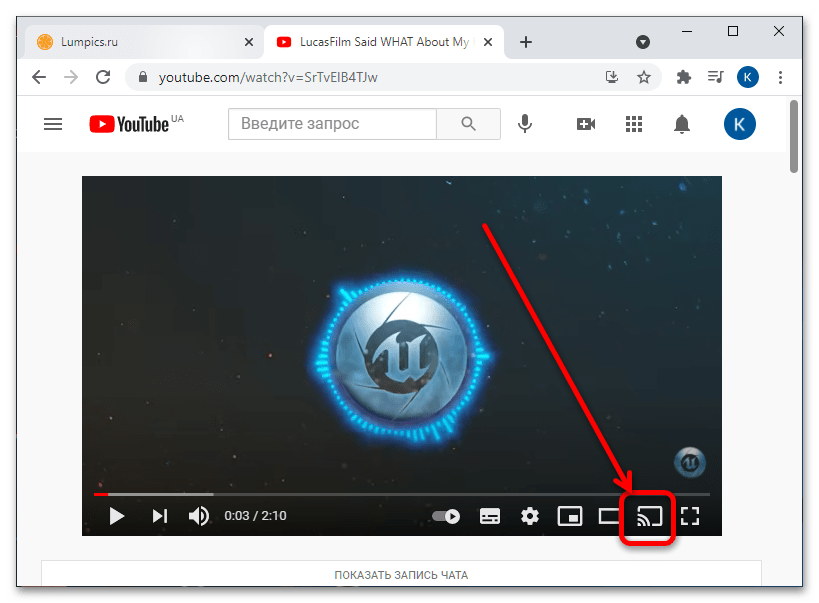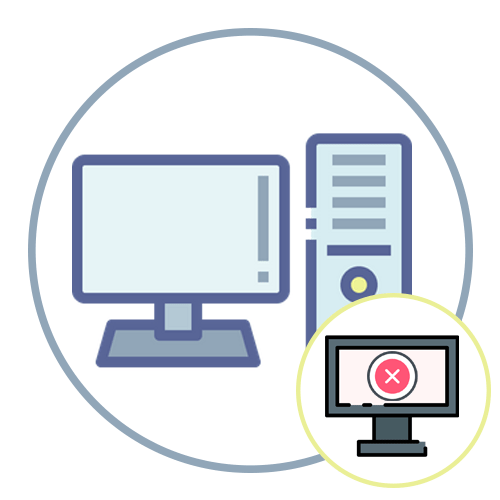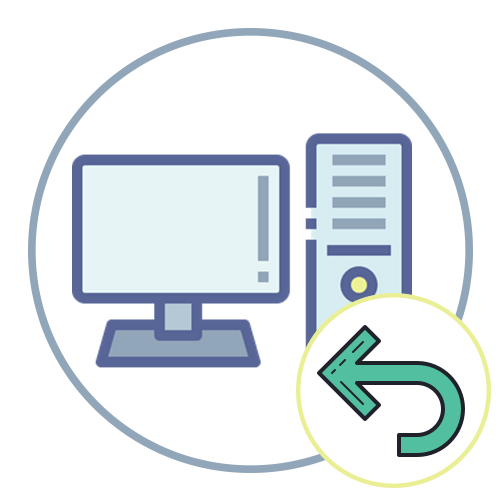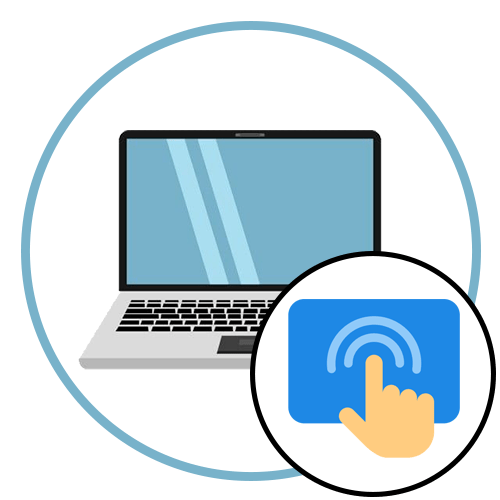Зміст

Варіант 1: кабель HDMI
Зараз підключення комп'ютера або ноутбука до телевізора через HDMI &8212; найпопулярніший варіант передачі зображення одночасно зі звуком, для чого не доведеться використовувати додаткових кабелів. Більшість сучасних моделей від Samsung мають на борту навіть кілька роз'ємів типу HDMI, тому організація такого підключення не складе труднощів. Вам достатньо придбати або знайти в комплекті відповідний провід, вставити його як в ноутбук, так і в телевізор, вибравши абсолютно будь-який вільний роз'єм.
Детальніше: підключаємо комп'ютер до телевізора через HDMI
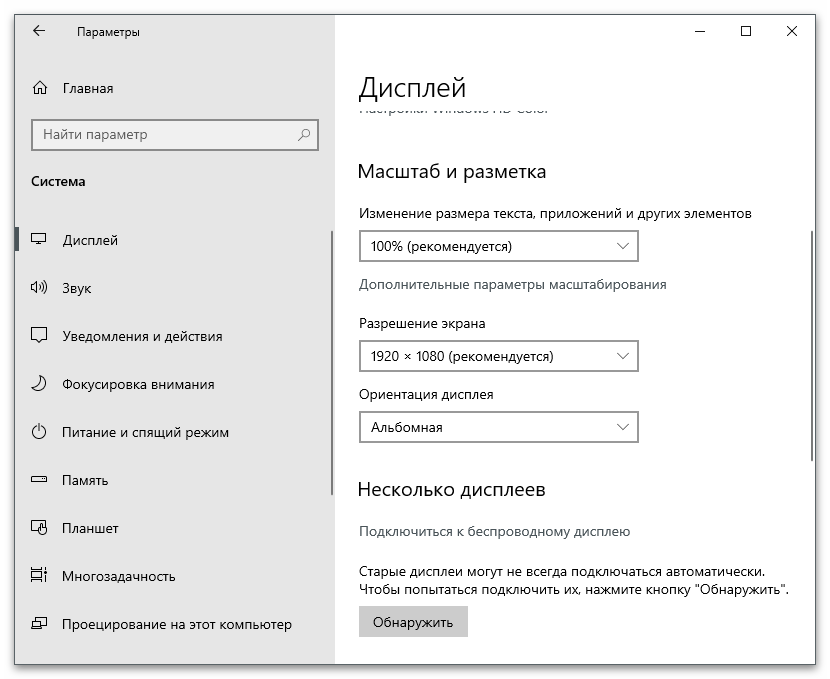
Зверніть увагу на те, що при перемиканні джерела на телевізорі Samsung іноді можна побачити рядки &171;HDMI-1&187; , &171;HDMI-2&187; і так далі, залежно від кількості портів даного типу. Якщо позначок на кожному з них немає, знадобиться вибирати кожен до тих пір, поки на екрані не з'явиться зображення з ноутбука. Що стосується лептопів, тут складність може виникнути тільки у користувачів ультратонких моделей, в яких зараз рідко зустрічаються HDMI або використовується Тип Mini. В такому випадку придбайте кабель відповідного формату або конвертер з USB.
Детальніше: підключення ноутбука до телевізора через USB

Якщо при спробі організувати з'єднання з'явилися певного роду помилки з виведенням зображення або звуку, клікніть по одному з наступних заголовків, щоб ознайомитися із загальними рекомендаціями, здатними допомогти у вирішенні неполадок. Почніть виконання з перших, універсальних, методів, поступово переходячи до наступних, щоб витратити мінімальну кількість часу і сил.
Детальніше:
телевізор не бачить комп'ютер через HDMI
що робити, якщо ноутбук не підключається до телевізора через HDMI
Варіант 2: Wi-Fi
Використання бездротового з'єднання &8212; сучасний метод передачі зображення з одного пристрою на інший. Його перевага полягає в тому, що вам не доведеться шукати вільні роз'єми і докуповувати кабелі, проте є і недоліки, пов'язані з необхідністю мати швидкий Інтернет, щоб картинка передавалася без затримок і пригальмовувань. Відповідно, сам телевізор теж повинен володіти Wi-Fi або до нього необхідно докупити приставку, яка забезпечить підтримку технології бездротового підключення. Далі залишається тільки виконати кроки, пов'язані з настройками пристроїв, про що більш детально розказано в наступній інструкції.
Детальніше: підключення ноутбука до телевізора через Wi-Fi
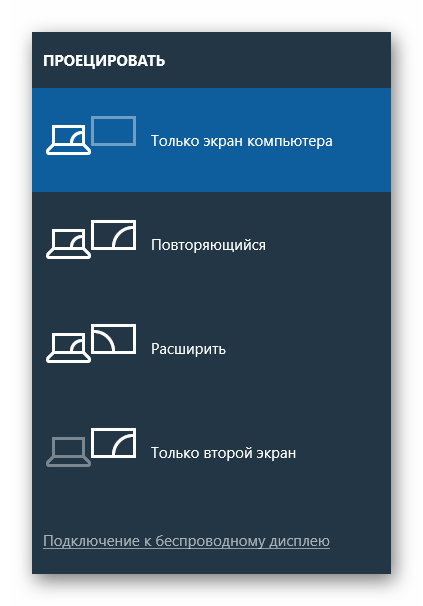
Варіант 3: кабель VGA
В сучасних пристроях, особливо в ноутбуках, практично не зустрічається підтримка графічного інтерфейсу VGA, проте в багатьох телевізорах все ще присутній подібний роз'єм. Якщо ви володієте не самими останніми моделями обладнання, у яких є тільки VGA, використовуйте кабель даного формату для підключення. Принцип дій практично не відрізняється від того, який проводиться при використанні HDMI, проте все ж має свої особливості.
Детальніше: підключення комп'ютера до телевізора за допомогою кабелю VGA

Варіант 4: кабелі RCA
Вже не популярний, але все ще існуючий варіант підключення &8212; використання RCA-кабелів, які ще називаються &171;тюльпаном&187;. Суть в тому, що такий тип з'єднання хоч і підтримують деякі сучасні моделі, реалізувати його без перехідників для ноутбука не вийде, тому його використання не можна назвати доцільним, коли у лептопа є HDMI або VGA. Однак іноді трапляються такі ситуації, що крім як RCA нічого не працює, і тоді доводиться виходити з обставин, що склалися саме таким чином. Детальніше про те, як правильно організувати таке з'єднання, читайте в матеріалі за посиланням нижче.
Детальніше: підключення комп'ютера до телевізора через RCA-кабель

Варіант 5: трансляція YouTube з екрану
На завершення розберемо метод, який актуальний тільки при використанні відеохостингу YouTube. Вам не обов'язково підключати телевізор до лептопу за допомогою кабелів, щоб подивитися відео. Якщо пристрій підтримує бездротове з'єднання, ви можете здійснити сполучення і транслювати зображення зі свого ноутбука на телевізор прямо на сайті YouTube, для чого там відведена спеціальна кнопка. Ніяких складнощів при цьому виникнути не повинно, оскільки від користувача потрібно тільки ввести код для підключення.
Детальніше: як увімкнути YouTube на телевізорах Samsung